
Google Chrome wykorzystuje akcelerację sprzętową, co oznacza, że aplikacja korzysta z procesora graficznego (GPU) w celu zwiększenia wydajności i odciążenia procesora. Czasami jednak mogą wystąpić problemy z działaniem tej funkcji, szczególnie z powodu niekompatybilnych sterowników. W takich przypadkach wyłączenie akceleracji sprzętowej może pomóc w uniknięciu problemów.
Czym jest akceleracja sprzętowa?
Akceleracja sprzętowa to proces, w którym programy wykorzystują sprzęt komputerowy do realizacji zadań w sposób bardziej efektywny niż byłoby to możliwe z użyciem samego oprogramowania. Sprzęt jest zaprojektowany do szybszego wykonywania określonych funkcji w porównaniu do procesora centralnego (CPU).
W przypadku przeglądarki Chrome akceleracja sprzętowa angażuje GPU do obsługi zadań wymagających intensywnej mocy graficznej, takich jak odtwarzanie wideo, gry czy obliczenia matematyczne. Przekazanie tych zadań GPU pozwala CPU zająć się innymi operacjami, co poprawia ogólną wydajność systemu.
Mimo że akceleracja sprzętowa jest korzystna w wielu sytuacjach, czasami może powodować problemy, takie jak opóźnienia, zawieszanie się przeglądarki czy nawet przyspieszone rozładowanie baterii w laptopach. Ponieważ każdy komputer ma swoje unikalne ustawienia, kłopoty mogą wynikać z GPU lub jego sterowników. Jeśli podejrzewasz, że akceleracja sprzętowa jest źródłem problemów, warto ją tymczasowo wyłączyć i sprawdzić, czy to pomoże.
Jak włączyć lub wyłączyć akcelerację sprzętową
Domyślnie akceleracja sprzętowa jest aktywowana w przeglądarce Chrome, dlatego najpierw omówimy, jak ją dezaktywować.
Otwórz Chrome, kliknij ikonę menu, a następnie wybierz „Ustawienia”. Możesz także wpisać chrome://settings/ w pasku adresu, aby bezpośrednio przejść do ustawień.
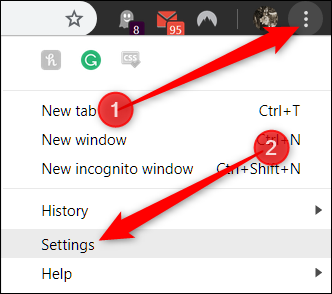
Na stronie ustawień przewiń w dół i kliknij „Zaawansowane”.
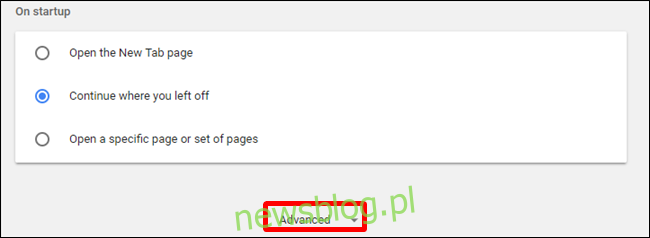
Przewiń do sekcji System i znajdź opcję „Użyj akceleracji sprzętowej, gdy jest dostępna”. Ustaw przełącznik w pozycji „Wył.”, a następnie kliknij „Uruchom ponownie”, aby wprowadzone zmiany zaczęły obowiązywać.
Uwaga: Pamiętaj, aby zapisać wszystkie swoje postępy. Chrome przywróci otwarte karty po ponownym uruchomieniu, ale nie zachowa żadnych niezapisanych danych.
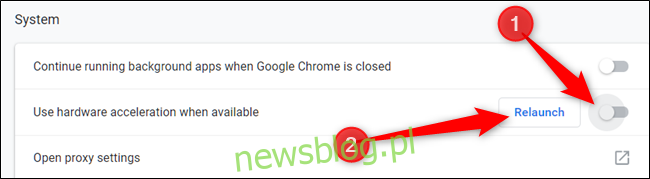
Jeśli nie chcesz jeszcze zamykać Chrome, możesz po prostu zamknąć kartę. Zmiany zostaną zastosowane przy następnym uruchomieniu przeglądarki.
Aby upewnić się, że akceleracja sprzętowa została całkowicie wyłączona, wpisz chrome://gpu/ w pasku adresu i naciśnij Enter. Jeśli akceleracja sprzętowa jest wyłączona, większość pozycji w sekcji „Stan funkcji grafiki” będzie miała napis „Tylko oprogramowanie, akceleracja sprzętowa wyłączona”.

Aby ponownie włączyć akcelerację sprzętową, wróć do chrome://settings i przestaw opcję „Użyj akceleracji sprzętowej, gdy jest dostępna” na „Włączone”. Następnie kliknij „Uruchom ponownie”, aby zastosować zmiany.
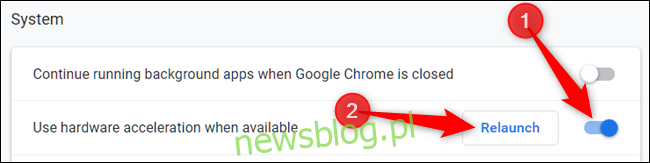
newsblog.pl
Maciej – redaktor, pasjonat technologii i samozwańczy pogromca błędów w systemie Windows. Zna Linuxa lepiej niż własną lodówkę, a kawa to jego główne źródło zasilania. Pisze, testuje, naprawia – i czasem nawet wyłącza i włącza ponownie. W wolnych chwilach udaje, że odpoczywa, ale i tak kończy z laptopem na kolanach.